
Ta programska oprema bo popravila pogoste napake računalnika, vas zaščitila pred izgubo datotek, zlonamerno programsko opremo, okvaro strojne opreme in optimizirala vaš računalnik za največjo zmogljivost. Zdaj odpravite težave z računalnikom in odstranite viruse v treh preprostih korakih:
- Prenesite orodje za popravilo računalnika Restoro ki je priložen patentiranim tehnologijam (patent na voljo tukaj).
- Kliknite Zaženite optično branje najti težave s sistemom Windows, ki bi lahko povzročale težave z računalnikom.
- Kliknite Popravi vse za odpravljanje težav, ki vplivajo na varnost in delovanje vašega računalnika
- Restoro je prenesel 0 bralci ta mesec.
Ali je vaš uporabniški račun potekel v sistemu Windows 10? V tem priročniku vam bomo pokazali, kaj storiti, če in ko poteče vaš uporabniški račun v sistemu Windows 10.
V bistvu lokalni uporabniški račun v sistemu Windows 10 spremlja geslo, ki je privzeto zasnovano tako, da poteče po določenem časovnem obdobju (običajno 30 dneh). Ko se to zgodi, boste morali spremeniti ali ponastaviti geslo, da si povrnete dostop do računalnika. Za udobje lahko celo nastavite geslo tako, da "nikoli ne poteče".
Kaj pa storite v primeru, da uporabniški račun poteče? V tem članku vam predstavljamo nekaj preizkušenih rešitev.
Evo, kaj morate storiti, če je vaš uporabniški račun potekel v sistemu Windows 10
- Onemogoči potek gesla
- Onemogoči potek uporabniškega računa
1. Onemogoči potek gesla
Če je vaš uporabniški račun potekel, morda lahko težavo odpravite preprosto tako, da onemogočite potek gesla. To je dokaj enostavno narediti in to lahko storite tako, da sledite tem korakom:
- V oknu namizja pritisnite Tipka Windows + R. tipke, da odprete pogovorno okno Zaženi.
- Enter lusrmgr.msc in pritisnite Enter odpreti Upravitelj lokalnih uporabnikov in skupin.
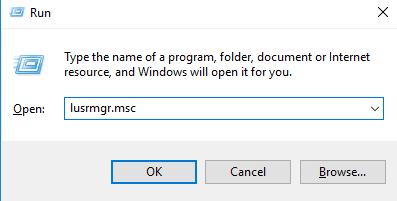
- Poiščite in izberite Uporabniki.
- Kliknite uporabniški račun, za katerega želite onemogočiti potek gesla.
- V oknu Lastnosti izbranega uporabniškega računa pojdite na Splošno.
- Poiščite Geslo nikoli ne poteče in potrdite polje zraven.

- Shranite spremembe in znova zaženite računalnik.
Prek gesla lahko onemogočite tudi prek Ukazni poziv. Ta ukrep bi lahko bil malce zapleten, še posebej za novince v tehniki. Torej, bodite previdni in zagotovite, da ne izvedete drugega ukaza.
- PREBERITE TUDI: Kako popraviti ploščice menija Windows 10 Start, ki se ne prikazujejo
Sledite spodnjim korakom, da prek ukaznega poziva onemogočite potek gesla za uporabniški račun (v sistemu Windows 10):
- Odprite Začni meni.
- V meniju Start poiščite in izberite Vse aplikacije.
- Pojdi pod Sistem Windows in kliknite nanjo (da jo razširite).
- Na prikazanih možnostih z desno miškino tipko kliknite Ukazni poziv.
- Izberite Zaženi kot skrbnik.
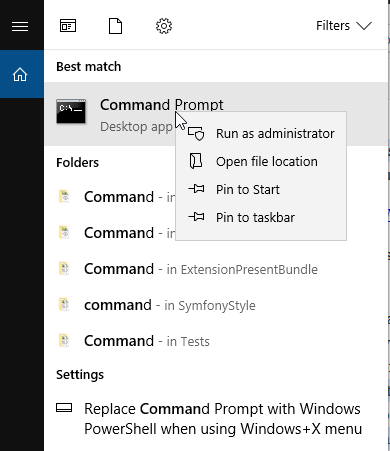
- V Ukazni poziv, vtipkaj wmic UserAccount, kjer Name = 'uporabniško ime' nastavi PasswordExpires = Falsein pritisnite Enter.
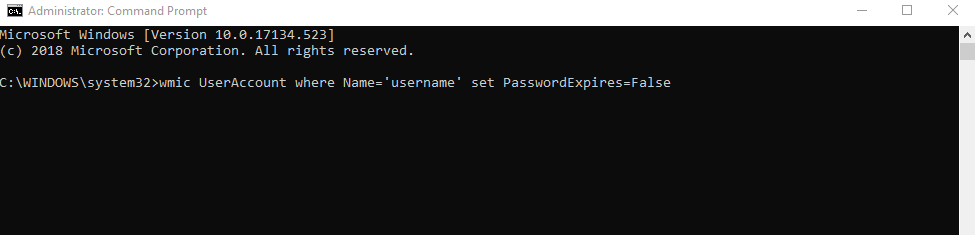
- Ko enkrat dobiš Posodobitev lastnosti je uspela, vsi ste pripravljeni!
To bo zagotovilo, da geslo uporabniškega računa ne bo nikoli poteklo.
Če je nastavljeno, da uporabniški račun poteče ob določenem času, lahko poskusite z naslednjo rešitvijo za ponastavitev uporabniškega računa na "nikoli ne poteče".
2. Onemogoči potek uporabniškega računa
Medtem ko poteče geslo, morate le ponastaviti / spremeniti geslo za dostop do računalnika, iztek uporabniškega računa pa vam v celoti omejuje dostop. Če je vaš uporabniški račun potekel, naredite naslednje:
- Odprite Meni Start.
- Poiščite in izberite Skrbniška orodja.
- V prikazanem oknu izberite Uporabniki in računalniki Active Directory.
- Poiščite in razširite ime uporabniškega računa (domene).
- Pojdi pod Uporabniki in z desno miškino tipko kliknite uporabniško ime.
- Na seznamu možnosti izberite Lastnosti.
- Pomaknite se do račun in izberite Nikoli Spodaj Račun poteče.
- Kliknite Uporabi> V redu (na dnu zaslona).
- Zaprite okno.
Ko je ta postopek končan, lahko vaš uporabniški račun zdaj nemoteno deluje (ne da bi potekel).
Če je vaš uporabniški račun potekel, boste morda imeli težave s prijavo v svoj uporabniški račun in uporabo računalnika. Vendar bi to lahko lahko popravili z eno od teh rešitev.
PREBERITE TUDI:
- Uporabniški račun je trenutno onemogočen in ga ni mogoče uporabljati [Popravi]
- Slučajno izbrisan skrbniški račun? Tukaj je opisano, kako to popraviti
- Pridobivanje kode uporabniškega računa je nična napaka? Tukaj je opisano, kako to popraviti
 Še vedno imate težave?Popravite jih s tem orodjem:
Še vedno imate težave?Popravite jih s tem orodjem:
- Prenesite to orodje za popravilo računalnika ocenjeno z odlično na TrustPilot.com (prenos se začne na tej strani).
- Kliknite Zaženite optično branje najti težave s sistemom Windows, ki bi lahko povzročale težave z računalnikom.
- Kliknite Popravi vse odpraviti težave s patentiranimi tehnologijami (Ekskluzivni popust za naše bralce).
Restoro je prenesel 0 bralci ta mesec.


